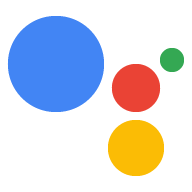Lorsque vous êtes prêt à déployer votre projet Actions auprès des utilisateurs de l'Assistant Google, vous devez fournir des informations supplémentaires sur votre projet et l'envoyer pour examen à l'équipe Assistant. Le processus d'examen permet de s'assurer que votre projet Actions est conforme aux règles et aux conditions d'utilisation d'Actions avant que les utilisateurs de l'Assistant Google puissent interagir avec celui-ci.
Pour en savoir plus sur la publication, le test et la publication d'une action, consultez la rubrique Publier vos actions dans la documentation de la console Actions.
Avant d'envoyer le formulaire
Avant d'envoyer votre projet Actions pour examen à l'équipe Assistant Google, assurez-vous d'avoir déployé votre code de traitement conversationnel et de l'avoir rendu accessible par votre action. L'équipe d'examinateurs refusera le déploiement pour les actions qui ne peuvent pas être effectuées en raison de problèmes d'accès ou de l'absence de code de traitement.
Assurez-vous que votre projet Actions est conforme aux Règles pour Actions on Google et consultez la checklist de pré-lancement. L'utilisation de la checklist permet d'identifier de nombreux problèmes qui surviennent au cours du processus d'approbation et d'améliorer les chances d'approbation de votre projet. N'oubliez pas que chaque fois que vous mettez à jour votre projet d'action après son approbation, vous devez l'envoyer pour un examen supplémentaire avant de pouvoir le déployer en version bêta ou de production.
Envoyer pour examen
Lorsque vous êtes prêt à envoyer votre projet Actions pour examen, accédez à la console Actions et sélectionnez votre projet. Depuis le menu de navigation principal, accédez à Déployer et fournissez les informations requises. Veillez à choisir une version disponible bêta ou production. Le déploiement vers une version disponible alpha ne déclenche pas d'examen par l'équipe Assistant Google. Pour en savoir plus sur les différentes options et les différents champs disponibles pour cette étape, consultez Publier vos actions.
Vous pouvez également envoyer vos actions à partir de la console Dialogflow. Dans la console Dialogflow, accédez à Intégrations, puis cliquez sur Assistant Google. Sur la page qui s'affiche, cliquez sur Manage Assistant App (Gérer l'application Assistant) pour accéder à la console Actions.